Ha ki szeretné kapcsolni vagy el szeretné rejteni a Windows Spotlight értesítéseket az Action Centerben, akkor ez a cikk hasznos lesz az Ön számára. Ezeket az értesítéseket a helyi csoportházirend-szerkesztő vagy a rendszerleíró adatbázis-szerkesztő segítségével lehet kikapcsolni.
A Windows 10 legelső telepítésekor különféle értesítéseket és javaslatokat jelenít meg a Start menüben, valamint az Action Centerben. Bár a Windows beállításai lehetővé teszik az alkalmazásjavaslatok eltávolítását a Start menüből, nem blokkolja az Action Center értesítéseit. Időnként elengedhetetlen az értesítések felesleges listájának törlése, hogy helyet biztosítson egy fontosnak. Ha igen, ezzel az oktatóanyaggal letilthatja az összes Windows Spotlight-értesítést.
A Windows Spotlight értesítéseinek elrejtése az Action Centerben
A Helyi csoportházirend-szerkesztő használata
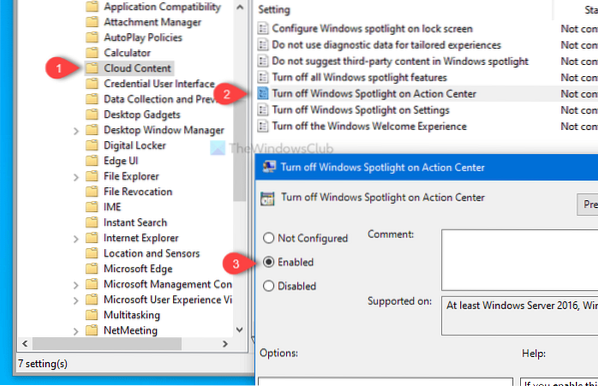
A Windows Spotlight értesítéseinek elrejtéséhez az Action Centerben kövesse ezeket a lépéseket-
- nyomja meg Win + R a Futtatás parancs megnyitásához.
- típus gpedit.msc és nyomja meg az Enter gombot.
- Navigáljon ide Felhő tartalom ban ben Felhasználó konfigurálása.
- Kattintson duplán a gombra Kapcsolja ki a Windows Spotlight on Action Center alkalmazást.
- Válassza a lehetőséget Engedélyezve.
- Kattintson Alkalmaz és rendben.
Ha többet szeretne tudni, olvassa tovább.
Eleinte megnyitja a Helyi csoportházirend-szerkesztőt. Ehhez nyomja meg a gombot Win + R a Futtatás parancs megnyitásához írja be gpedit.msc, és megütötte a Belép gomb. A Helyi csoportházirend-szerkesztő megnyitása után lépjen erre az útvonalra-
Felhasználói konfiguráció> Felügyeleti sablonok> Windows-összetevők> Felhőtartalom
A jobb oldalon megjelenik egy úgynevezett beállítás Kapcsolja ki a Windows Spotlight on Action Center alkalmazást. Kattintson duplán rá, és válassza ki a ikont Engedélyezve választási lehetőség.
Ezt követően kattintson a gombra Alkalmaz és rendben gombokat a változtatások mentéséhez.
A Beállításszerkesztő használata

A Rendszerleíróadatbázis-szerkesztő használatával elrejtheti a Windows Spotlight értesítéseket az Action Center alkalmazásban, kövesse ezeket a lépéseket-
- Keressen regedit a tálcán keresőmezőben.
- Kattintson Beállításszerkesztő a keresési eredményben.
- Kattints a Igen gombot az UAC parancssorban.
- Navigáljon ide Felhő tartalom ban,-ben HKEY_CURRENT_USER.
- Kattintson a jobb gombbal a gombra Felhőtartalom> Új> DWORD (32 bites) érték.
- Nevezze el úgy DisableWindowsSpotlightOnActionCenter.
- Állítsa be az Érték adatait 1.
- Kattintson a gombra rendben menteni.
Nézzük meg részletesen ezeket a lépéseket.
A kezdéshez keressen rá regedit a tálcán keresőmezőben, és kattintson a gombra Beállításszerkesztő a keresési eredményben. Ezt követően látni fogja az UAC parancsot, ahová kattintania kell Igen gomb. Miután megnyitotta a Beállításszerkesztőt, navigáljon erre az útvonalra-
HKEY_CURRENT_USER \ SOFTWARE \ Policy \ Microsoft \ Windows \ CloudContent
Kattintson a jobb gombbal a CloudContent elemre, és válassza a lehetőséget Új> DWORD (32 bites) érték, és nevezze el DisableWindowsSpotlightOnActionCenter néven.
Kattintson duplán rá, hogy az Érték adatait beállítsa 1, és kattintson a gombra rendben gombra a módosítás mentéséhez.
Ez minden! Remélem ez segít.

 Phenquestions
Phenquestions


